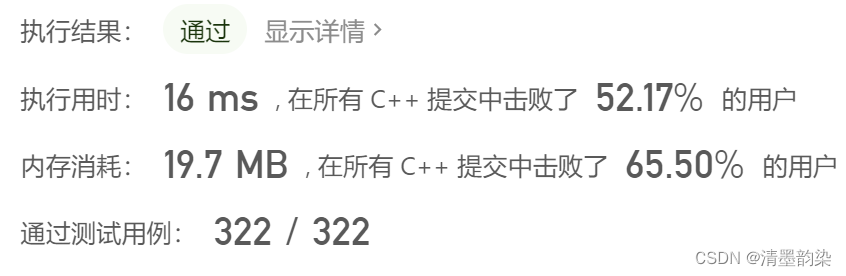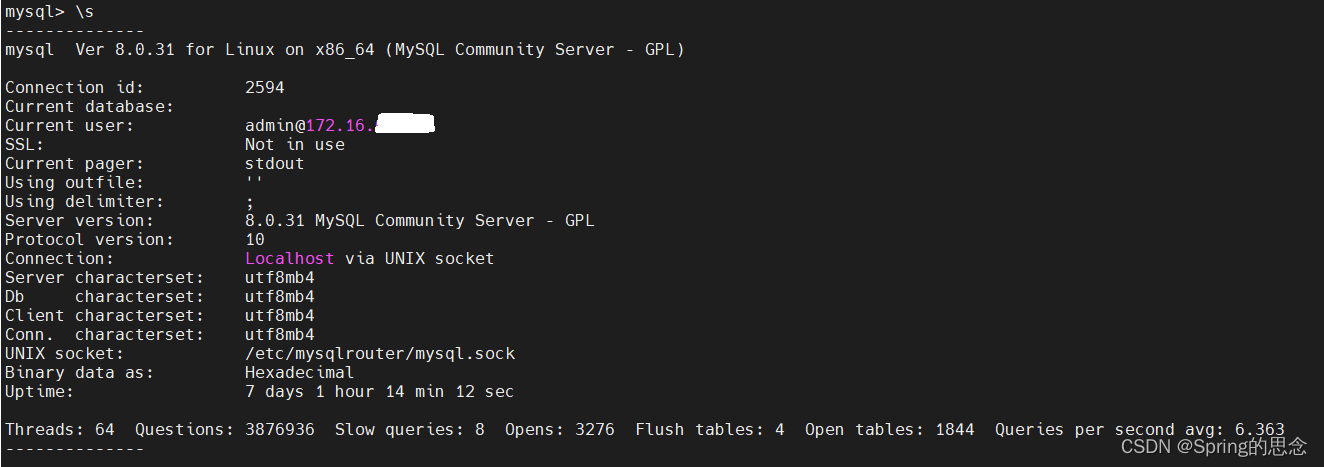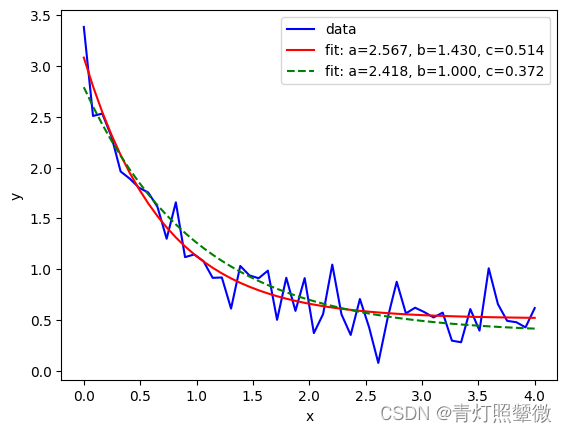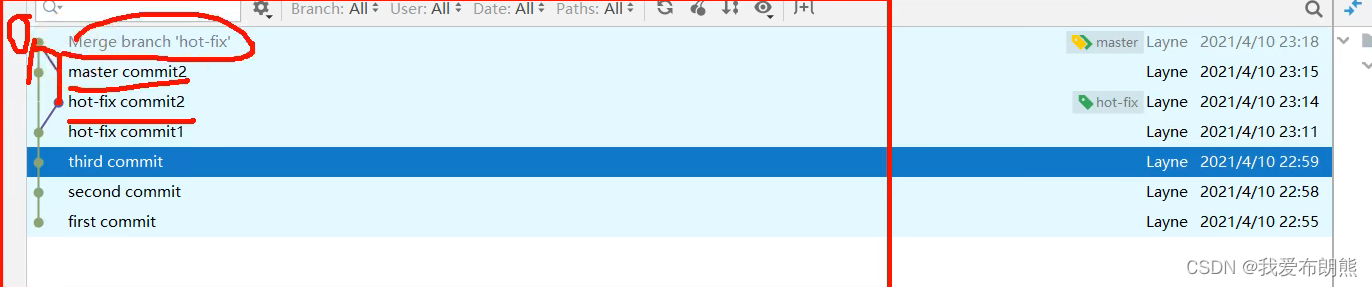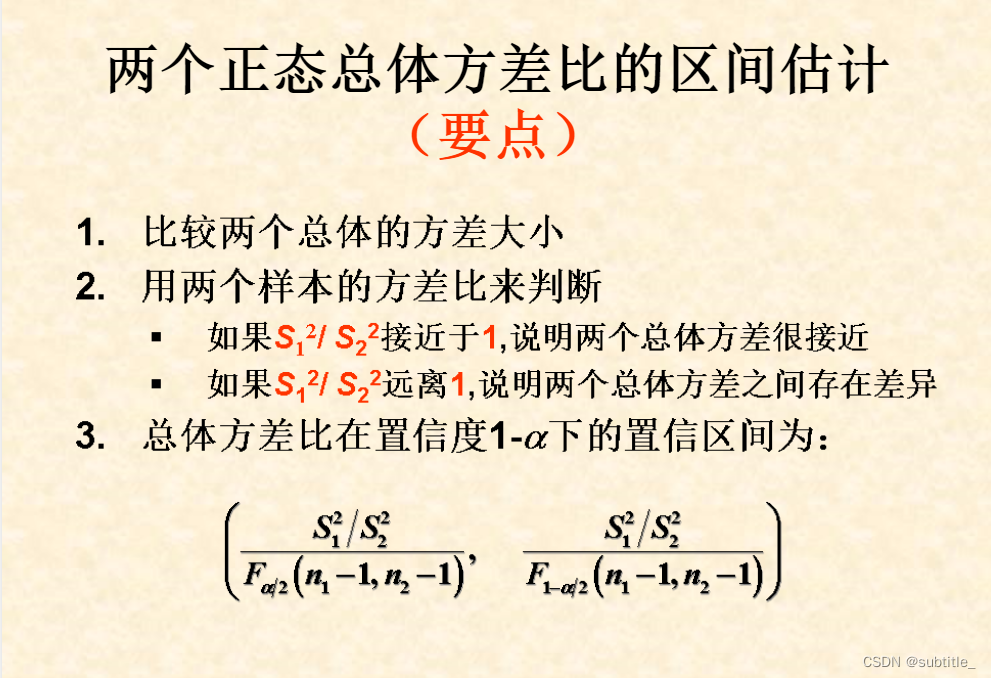(1)在“地质调查点基础数据表.xls”中图幅范围内增加200个随机位置的高程点。构建一个shape文件,采用自定义工具的模式,参数有两个:一个是让用户选择excel文件,一个让用户指定新生成的文件名。
(2)采用spline方法插值shape点文件中的高程信息。
(3)将高程图和点图层叠加显示。制作简单的制图模板,将图件按照1:1万图幅编号分幅输出为jpg图。
自定义工具
1.计算图幅边界:
打开“地质调查点基础数据表.xls”,发现一共有四种图幅号:
一共有四种:J50E002007、J50E002008、J50E003007、J50E003008

接下来就是根据图幅号计算经纬度了,这又让我回忆起大一下学期的地图学考试,抓耳挠腮计算的我。
But,四年后我带着科技回来了,没想到吧:

算完大概是这样,感兴趣的同学可以自己算一下,我觉得没什么技术含量就不算了。或者也可以自己写个python小程序搞一下:

2.创建边界
代码如下:
import os
import arcpy
def creat_box():
try:
#workspace
ws = r"D:\OneDrive\UCAS\courses\python2\final2"
outfile = os.path.join(ws,"output","region.shp")
#WGS84
outSR = arcpy.SpatialReference(4326)
coordinates = [115.5, 39.5, 116, 39.83]
LowerLeft = arcpy.Point(coordinates[0],coordinates[1])
LowerRight = arcpy.Point(coordinates[2],coordinates[1])
UpperLeft = arcpy.Point(coordinates[0],coordinates[3])
UpperRight = arcpy.Point(coordinates[2],coordinates[3])
#creat point
array = arcpy.Array()
array.add(LowerLeft)
array.add(LowerRight)
array.add(UpperRight)
array.add(UpperLeft)
array.add(LowerLeft)
#creat polygon
polygon = arcpy.Polygon(array)
#save
arcpy.CopyFeatures_management(polygon, outfile)
#define projection
arcpy.DefineProjection_management(outfile, outSR)
print('OK')
except Exception, e:
print str(e)
if __name__=="__main__":
creat_box()

3.边界相交
为了避免采样点搞到北京外面去,还需要北京与其相交。在这之前还要DEM转为矢量。
用Raster Domain工具比较快:

最后再裁剪一下:

代码如下:
import os
import arcpy
def clip_region():
try:
region = r'D:\OneDrive\UCAS\courses\python2\final2\output\region.shp'
inRaster = r'D:\OneDrive\UCAS\courses\python2\final2\input\beijingDEM.tif'
outPolygons = r'D:\OneDrive\UCAS\courses\python2\final2\output\beijing.shp'
outPolygons2 = r'D:\OneDrive\UCAS\courses\python2\final2\output\region_final.shp'
beijings = arcpy.RasterDomain_3d(inRaster, outPolygons, "POLYGON")
arcpy.Clip_analysis(beijings, region, outPolygons2)
print('OK')
except Exception, e:
print str(e)
if __name__=="__main__":
clip_region()
结果如图:

接下来采样的矢量设置这里就行
4.生成随机点
接下来“增加200个随机位置的高程点”
用CreateRandomPoints_management工具即可,主要是创建点后,需要添加一系列字段来匹配已有的表

由于“调查点编号”和“调查点原编号”是一个,就都设置为code
分别对应
| 调查点编号 | 调查点名称 | X坐标 | Y坐标 | 地面高程 | 地理位置 | 地图编号 |
|---|---|---|---|---|---|---|
| code | name1 | x | y | DEM | name2 | map |
建议全用英文
最后用CalculateField_management来为各字段赋值,code是连续的编号,name1和name2都是统一的直接赋值,x,y是通过计算几何获得,map要写个if判断
代码如下:
import os
import arcpy
#arcpy.CreateFileGDB_management('D:/OneDrive/UCAS/courses/python2/final2/output', 'table.gdb')
def creat_shp():
try:
outGDB = "D:/OneDrive/UCAS/courses/python2/final2/output"
numPoints = 200
outName = 'random_point'
fcExtent1 = r"D:\OneDrive\UCAS\courses\python2\final2\output\region_final.shp"
arcpy.env.outputCoordinateSystem = arcpy.SpatialReference(4326)
random = arcpy.CreateRandomPoints_management(outGDB, outName, fcExtent1, '', numPoints)
arcpy.env.outputCoordinateSystem = ""
print "A Shape file is created!"
fieldName1 = "code"
fieldName2 = "name1"
fieldName3 = "x"
fieldName4 = "y"
fieldName5 = "DEM"
fieldName6 = "name2"
fieldName7 = 'map'
fieldLength = 20
arcpy.AddField_management(random, fieldName1, "TEXT", "", "", fieldLength)
arcpy.AddField_management(random, fieldName2, "TEXT", "", "", fieldLength)
arcpy.AddField_management(random, fieldName3, "FLOAT", "", "", fieldLength)
arcpy.AddField_management(random, fieldName4, "FLOAT", "", "", fieldLength)
arcpy.AddField_management(random, fieldName5, "FLOAT", "", "", fieldLength)
arcpy.AddField_management(random, fieldName6, "TEXT", "", "", fieldLength)
arcpy.AddField_management(random, fieldName7, "TEXT", "", "", fieldLength)
arcpy.AddMessage("Point shp has created")
arcpy.CalculateField_management(random,"code",expression,"PYTHON_9.3",codeblock)
arcpy.CalculateField_management(random,"name1",expression2,"PYTHON_9.3")
arcpy.CalculateField_management(random,"x",'!shape.extent.XMax!',"PYTHON_9.3")
arcpy.CalculateField_management(random,"y",'!shape.extent.YMax!',"PYTHON_9.3")
arcpy.CalculateField_management(random,"name2",expression3,"PYTHON_9.3")
arcpy.CalculateField_management(random,"map",expression4,"PYTHON_9.3",codeblock2)
except Exception, e:
print str(e)
codeblock = '''
rec=0
def autoIncrement():
global rec
pStart = 1
pInterval = 1
if (rec == 0):
rec = pStart
else:
rec = rec + pInterval
return rec
'''
codeblock2 = '''
def getmap(x,y):
if (x < 115.75) & (y > 39.67):
return 'J50E002007'
elif (x < 115.75) & (y < 39.67):
return 'J50E003007'
elif (x > 115.75) & (y > 39.67):
return 'J50E002008'
else:
return 'J50E003008'
'''
expression = "'Drandom' + str(autoIncrement())"
expression2 = "'随机点北'"
expression3 = "'fangshan_north'"
expression4 = 'getmap(!x!, !y!)'
if __name__=="__main__":
creat_shp()
结果如图:

5.提取高程值
直接ExtractValuesToPoints提取高程值,注意这会生成新的一列。通过字段计算器把这列赋给DEM,再删除这列,代码如下:
import os
import arcpy
from arcpy.sa import *
def extract_DEM():
try:
arcpy.env.outputCoordinateSystem = arcpy.SpatialReference(4326)
in_features = ExtractValuesToPoints("D:/OneDrive/UCAS/courses/python2/final2/output/random_point.shp",
"D:/OneDrive/UCAS/courses/python2/final2/input/beijingDEM.tif",
"D:/OneDrive/UCAS/courses/python2/final2/output/DEM_points.shp","INTERPOLATE", "ALL")
arcpy.env.outputCoordinateSystem = ""
arcpy.CalculateField_management(in_features,"DEM",'!RASTERVALU!',"PYTHON_9.3")
arcpy.DeleteField_management(in_features, 'beijingDEM')
print('OK')
except Exception, e:
print str(e)
if __name__=="__main__":
extract_DEM()
200个高程点结果如图:

6.将excel表转shp
这一步开始有了自定义工具:【自定义工具的模式,参数有两个:一个是让用户选择excel文件,一个让用户指定新生成的文件名。】
所以有了额外的输入变量表和输出变量shp,之后配置到工具中:
首先创建一张空表,代码如下,定义好字段,使之与生成的随机点一致:
import arcpy
import xlrd
from arcpy import env
import os
from arcpy.sa import *
def creatshp(shapefilename):
out_path,out_name=os.path.split(shapefilename)
geometry_type = "POINT"
has_m = "DISABLED"
has_z = "DISABLED"
spatial_reference = arcpy.SpatialReference(4326)
if arcpy.Exists(shapefilename):
arcpy.Delete_management(shapefilename)
print shapefilename + " is deleted!"
arcpy.CreateFeatureclass_management(out_path, out_name, geometry_type, "", has_m, has_z, spatial_reference)
print "A Shape file is created!"
fieldName1 = "code"
fieldName2 = "name1"
fieldName3 = "x"
fieldName4 = "y"
fieldName5 = "DEM"
fieldName6 = "name2"
fieldName7 = 'map'
fieldLength = 30
arcpy.AddField_management(shapefilename, fieldName1, "TEXT", "", "", fieldLength)
arcpy.AddField_management(shapefilename, fieldName2, "TEXT", "", "", fieldLength)
arcpy.AddField_management(shapefilename, fieldName3, "FLOAT", "", "", fieldLength)
arcpy.AddField_management(shapefilename, fieldName4, "FLOAT", "", "", fieldLength)
arcpy.AddField_management(shapefilename, fieldName5, "FLOAT", "", "", fieldLength)
arcpy.AddField_management(shapefilename, fieldName6, "TEXT", "", "", fieldLength)
arcpy.AddField_management(shapefilename, fieldName7, "TEXT", "", "", fieldLength)
arcpy.AddMessage("Point shp has created")
然后excel转点:
我这里用了几何令牌的方法’SHAPE@XY’,并加入多字段一并写入。
几何令牌可用于访问特定几何信息,通常访问完整几何更加耗时,所以指定返回项目更加关心的内容。下面 是常用的几何令牌。

def xlstoarcgis(excelfilename,shapefilename):
pathdir = os.path.split(shapefilename)[0]
filename = os.path.split(shapefilename)[1]
table = xlrd.open_workbook(excelfilename)
sheet = table.sheet_by_name('data')
nrows = sheet.nrows
ncols = sheet.ncols
print "num of rows:{0}, num of cols:{1}".format(nrows, ncols)
x = sheet.col_values(6, 1, nrows)
y = sheet.col_values(7, 1, nrows)
code = sheet.col_values(1, 1, nrows)
name1 = sheet.col_values(3, 1, nrows)
DEM = sheet.col_values(8, 1, nrows)
name2 = sheet.col_values(9, 1, nrows)
Map = sheet.col_values(10, 1, nrows)
rows = arcpy.da.InsertCursor(shapefilename, ['name1', 'x', 'y', 'code',
'name2', 'DEM', 'Map', 'SHAPE@XY'])
for i in range(0,nrows-1):
pointrow = (name1[i], x[i], y[i], code[i], name2[i], DEM[i], Map[i], (x[i], y[i]))
rows.insertRow(pointrow)
del rows
spatial_reference = arcpy.SpatialReference(4326)
arcpy.DefineProjection_management(shapefilename, spatial_reference)
最后将随机点(200个)与Excel点(320个)合并为一个
由于这两个shp点的所有字段名称、格式、大小都相同,合并会自动对应的:
def merge_table(shapefilename, shapefilename1):
excel_table = shapefilename
random_table = os.path.join(ws,"random_point.shp")
arcpy.Merge_management([excel_table, random_table], shapefilename1)
总共520个点,结果如图:

7.主函数:
主函数只需要将上面提到的函数依次调用:
if __name__=="__main__":
excelfilename=arcpy.GetParameterAsText(0)
shapefilename1=arcpy.GetParameterAsText(1)
shapefilename=os.path.join(ws,"excel_table.shp")
creat_box()
clip_region()
creat_random()
extract_DEM()
creatshp(shapefilename)
xlstoarcgis(excelfilename,shapefilename)
merge_table(shapefilename, shapefilename1)
8.完整代码:
import arcpy
import xlrd
from arcpy import env
import os
from arcpy.sa import *
rs = r"D:\OneDrive\UCAS\courses\python2\final2\input"
ws = r"D:\OneDrive\UCAS\courses\python2\final2\output"
def creat_box():
try:
#workspace
#ws = r"D:\OneDrive\UCAS\courses\python2\final2"
#outfile = os.path.join(ws,"output","region.shp")
outfile = os.path.join(ws,"region.shp")
#WGS84
outSR = arcpy.SpatialReference(4326)
coordinates = [115.5, 39.5, 116, 39.83]
LowerLeft = arcpy.Point(coordinates[0],coordinates[1])
LowerRight = arcpy.Point(coordinates[2],coordinates[1])
UpperLeft = arcpy.Point(coordinates[0],coordinates[3])
UpperRight = arcpy.Point(coordinates[2],coordinates[3])
#creat point
array = arcpy.Array()
array.add(LowerLeft)
array.add(LowerRight)
array.add(UpperRight)
array.add(UpperLeft)
array.add(LowerLeft)
#creat polygon
polygon = arcpy.Polygon(array)
#save
arcpy.CopyFeatures_management(polygon, outfile)
#define projection
arcpy.DefineProjection_management(outfile, outSR)
print('OK')
except Exception, e:
print str(e)
def clip_region():
try:
region = os.path.join(ws,"region.shp")
inRaster = os.path.join(rs,'beijingDEM.tif')
outPolygons = os.path.join(ws,'beijing.shp')
outPolygons2 = os.path.join(ws,'region_final.shp')
beijings = arcpy.RasterDomain_3d(inRaster, outPolygons, "POLYGON")
arcpy.Clip_analysis(beijings, region, outPolygons2)
print('OK')
except Exception, e:
print str(e)
def creat_random():
try:
outGDB = ws
numPoints = 200
outName = 'random_point'
fcExtent1 = os.path.join(ws,"region_final.shp")
arcpy.env.outputCoordinateSystem = arcpy.SpatialReference(4326)
random = arcpy.CreateRandomPoints_management(outGDB, outName, fcExtent1, '', numPoints)
arcpy.env.outputCoordinateSystem = ""
print "A Shape file is created!"
fieldName1 = "code"
fieldName2 = "name1"
fieldName3 = "x"
fieldName4 = "y"
fieldName5 = "DEM"
fieldName6 = "name2"
fieldName7 = 'map'
fieldLength = 30
arcpy.AddField_management(random, fieldName1, "TEXT", "", "", fieldLength)
arcpy.AddField_management(random, fieldName2, "TEXT", "", "", fieldLength)
arcpy.AddField_management(random, fieldName3, "FLOAT", "", "", fieldLength)
arcpy.AddField_management(random, fieldName4, "FLOAT", "", "", fieldLength)
arcpy.AddField_management(random, fieldName5, "FLOAT", "", "", fieldLength)
arcpy.AddField_management(random, fieldName6, "TEXT", "", "", fieldLength)
arcpy.AddField_management(random, fieldName7, "TEXT", "", "", fieldLength)
arcpy.AddMessage("Point shp has created")
arcpy.CalculateField_management(random,"code",expression,"PYTHON_9.3",codeblock)
arcpy.CalculateField_management(random,"name1",expression2,"PYTHON_9.3")
arcpy.CalculateField_management(random,"x",'!shape.extent.XMax!',"PYTHON_9.3")
arcpy.CalculateField_management(random,"y",'!shape.extent.YMax!',"PYTHON_9.3")
arcpy.CalculateField_management(random,"name2",expression3,"PYTHON_9.3")
arcpy.CalculateField_management(random,"map",expression4,"PYTHON_9.3",codeblock2)
except Exception, e:
print str(e)
codeblock = '''
rec=0
def autoIncrement():
global rec
pStart = 1
pInterval = 1
if (rec == 0):
rec = pStart
else:
rec = rec + pInterval
return rec
'''
codeblock2 = '''
def getmap(x,y):
if (x < 115.75) & (y > 39.67):
return 'J50E002007'
elif (x < 115.75) & (y < 39.67):
return 'J50E003007'
elif (x > 115.75) & (y > 39.67):
return 'J50E002008'
else:
return 'J50E003008'
'''
expression = "'Drandom' + str(autoIncrement())"
expression2 = "'random_north'"
expression3 = "'fangshan_north'"
expression4 = 'getmap(!x!, !y!)'
def extract_DEM():
try:
arcpy.env.outputCoordinateSystem = arcpy.SpatialReference(4326)
in_point_features = os.path.join(ws,"random_point.shp")
in_rasters = os.path.join(rs,"beijingDEM.tif")
in_features = ExtractMultiValuesToPoints(in_point_features,
[in_rasters], "BILINEAR")
arcpy.env.outputCoordinateSystem = ""
arcpy.CalculateField_management(in_features,"DEM",'!beijingDEM!',"PYTHON_9.3")
arcpy.DeleteField_management(in_features, 'beijingDEM')
print('OK')
except Exception, e:
print str(e)
def creatshp(shapefilename):
out_path,out_name=os.path.split(shapefilename)
geometry_type = "POINT"
has_m = "DISABLED"
has_z = "DISABLED"
spatial_reference = arcpy.SpatialReference(4326)
if arcpy.Exists(shapefilename):
arcpy.Delete_management(shapefilename)
print shapefilename + " is deleted!"
arcpy.CreateFeatureclass_management(out_path, out_name, geometry_type, "", has_m, has_z, spatial_reference)
print "A Shape file is created!"
fieldName1 = "code"
fieldName2 = "name1"
fieldName3 = "x"
fieldName4 = "y"
fieldName5 = "DEM"
fieldName6 = "name2"
fieldName7 = 'map'
fieldLength = 30
arcpy.AddField_management(shapefilename, fieldName1, "TEXT", "", "", fieldLength)
arcpy.AddField_management(shapefilename, fieldName2, "TEXT", "", "", fieldLength)
arcpy.AddField_management(shapefilename, fieldName3, "FLOAT", "", "", fieldLength)
arcpy.AddField_management(shapefilename, fieldName4, "FLOAT", "", "", fieldLength)
arcpy.AddField_management(shapefilename, fieldName5, "FLOAT", "", "", fieldLength)
arcpy.AddField_management(shapefilename, fieldName6, "TEXT", "", "", fieldLength)
arcpy.AddField_management(shapefilename, fieldName7, "TEXT", "", "", fieldLength)
arcpy.AddMessage("Point shp has created")
def xlstoarcgis(excelfilename,shapefilename):
pathdir = os.path.split(shapefilename)[0]
filename = os.path.split(shapefilename)[1]
table = xlrd.open_workbook(excelfilename)
sheet = table.sheet_by_name('data')
nrows = sheet.nrows
ncols = sheet.ncols
print "num of rows:{0}, num of cols:{1}".format(nrows, ncols)
x = sheet.col_values(6, 1, nrows)
y = sheet.col_values(7, 1, nrows)
code = sheet.col_values(1, 1, nrows)
name1 = sheet.col_values(3, 1, nrows)
DEM = sheet.col_values(8, 1, nrows)
name2 = sheet.col_values(9, 1, nrows)
Map = sheet.col_values(10, 1, nrows)
rows = arcpy.da.InsertCursor(shapefilename, ['name1', 'x', 'y', 'code',
'name2', 'DEM', 'Map', 'SHAPE@XY'])
for i in range(0,nrows-1):
pointrow = (name1[i], x[i], y[i], code[i], name2[i], DEM[i], Map[i], (x[i], y[i]))
rows.insertRow(pointrow)
del rows
spatial_reference = arcpy.SpatialReference(4326)
arcpy.DefineProjection_management(shapefilename, spatial_reference)
def merge_table(shapefilename, shapefilename1):
excel_table = shapefilename
random_table = os.path.join(ws,"random_point.shp")
arcpy.Merge_management([excel_table, random_table], shapefilename1)
if __name__=="__main__":
excelfilename=arcpy.GetParameterAsText(0)
shapefilename1=arcpy.GetParameterAsText(1)
shapefilename=os.path.join(ws,"excel_table.shp")
creat_box()
clip_region()
creat_random()
extract_DEM()
creatshp(shapefilename)
xlstoarcgis(excelfilename,shapefilename)
merge_table(shapefilename, shapefilename1)
代码配置:
第六行和第七行改成你的input和output,代码、环境、数据下载见文末
其中input里有北京DEM和我的Toolbox,output是一个空文件夹
9.自定义工具的配置
在catalog里new一个Toolbox

再在ToolBox里Add一个Script

右键刚刚生成的Scripts,Properties——General命名为excel2table

Source里面设置creat_table完整代码

Parameter的名字一定不要输错,excelfilename对应的应该是Table类型(我也没找到更好的类型,文件类型不可以),shapefilename对应的是Shapefile类型

配置好后双击这个工具,输入excel输入和shapefile输出(excel我把名字改成英文了,避免中文报错)
等待几秒后就成功了:

spline方法插值
插值方法见官方文档:
https://desktop.arcgis.com/en/arcmap/latest/tools/spatial-analyst-toolbox/spline.htm
| ell_size(Optional) | The cell size of the output raster that will be created.This parameter can be defined by a numeric value or obtained from an existing raster dataset. If the cell size hasn’t been explicitly specified as the parameter value, the environment cell size value will be used if specified; otherwise, additional rules will be used to calculate it from the other inputs. See the usage for more detail. | Analysis Cell Size |
|---|---|---|
| spline_type(Optional) | The type of spline to be used.REGULARIZED —Yields a smooth surface and smooth first derivatives.TENSION —Tunes the stiffness of the interpolant according to the character of the modeled phenomenon. | String |
这里用REGULARIZED方法,可自行更改:
# Copyright (c) 2022 Longhao Wang. hhuwlh@163.com All rights reserved.
# This work is licensed under the terms of the MIT license.
# or a copy, see <https://opensource.org/licenses/MIT>.
import arcpy
from arcpy import env
import os
from arcpy.sa import *
ws = r"D:\OneDrive\UCAS\courses\python2\final2\output"
def spline():
try:
inPointFeatures = os.path.join(ws,"data.shp")
region = os.path.join(ws,"region_final.shp")
zField = "DEM"
outRaster = os.path.join(ws,"DEMspline.tif")
extent = os.path.join(ws,"region_final.shp")
cellSize = 0.00083333333
splineType = "REGULARIZED"
spline = arcpy.Spline_3d(inPointFeatures, zField, outRaster, cellSize,
splineType)
outExtractByMask = ExtractByMask(spline, region)
extract = os.path.join(ws,"DEMspline_extract.tif")
outExtractByMask.save(extract)
except Exception, e:
print str(e)
if __name__=="__main__":
spline()
print('OK')
下图1是原始DEM,图2是插值后的结果:


制图模板
1.创建格网索引
格网索引工具能生成规则的矩形格网,一般用于制图:
代码如下:
import arcpy
from arcpy import env
import os
ws = r"D:\OneDrive\UCAS\courses\python2\final2\output"
env.outputCoordinateSystem = arcpy.SpatialReference(4326)
# Set local variables
outFeatureClass = os.path.join(ws,"grid.shp")
polygonWidth = "0.25"
polygonHeight= "0.166666667"
originCoord = "115.5 39.5"
numberRows = "2"
numberColumns = "2"
# Execute GridIndexFeatures
arcpy.GridIndexFeatures_cartography(outFeatureClass, "", "", "", "",
polygonWidth, polygonHeight, originCoord,
numberRows, numberColumns)
expression = 'getmap(!PageNumber!)'
codeblock = '''
def getmap(x):
if (x == 1):
return 'J50E002007'
elif (x == 3):
return 'J50E003007'
elif (x == 2):
return 'J50E002008'
else:
return 'J50E003008'
'''
arcpy.CalculateField_management(outFeatureClass,"PageName",expression,"PYTHON_9.3",codeblock)
该工具的原理是创建2×2的格网,并且将PageName修改为图幅号:

2.制作制图模板
接下来制作自己的制图模板:
接下来设置驱动页面和显示范围

将Enable Data Driven Pages勾选

制作一张好看的地图模板(自行发挥),将数据裁剪至数据驱动范围:

设置文字标题的Element Name,方便在代码中批量修改

代码如下:
# Copyright (c) 2022 Longhao Wang. hhuwlh@163.com All rights reserved.
# This work is licensed under the terms of the MIT license.
# or a copy, see <https://opensource.org/licenses/MIT>.
import os
import arcpy
from arcpy.sa import *
mxd = arcpy.mapping.MapDocument("D:/OneDrive/UCAS/courses/python2/final2/workspace.mxd")
for pageNum in range(1, mxd.dataDrivenPages.pageCount + 1):
mxd.dataDrivenPages.currentPageID = pageNum
graphiccode=str(mxd.dataDrivenPages.pageRow.getValue("pageName"))
print "printing {}".format(mxd.dataDrivenPages.pageRow.getValue("pageName"))
#设置图像标题为图幅编号
for elm in arcpy.mapping.ListLayoutElements(mxd, "TEXT_ELEMENT"):
if elm.name == "title":
elm.text = "Beijing DEM(m)"+"("+graphiccode+")"
name="D:/OneDrive/UCAS/courses/python2/final2/map/" + graphiccode + ".jpg"
print name
arcpy.mapping.ExportToJPEG(mxd, name, resolution = 300, jpeg_quality =80)
del mxd
接下来就可以运行代码了:

Load之后回车,就打印好了,结果如图:


所有数据和代码见下面公众号